機種変更をする時、
大半の人が気にするのが
機種変更前の設定が引き継がれるのか
ということ。
確かに操作性が変わらないというのが
iPhoneの売りではありますが、
設定したところまでは無理なんじゃ…
と思っている人も多いです。
ですが実際にはどうなのでしょうか?
そこで今回はiPhoneの機種変更後、
バックアップしても前の設定が反映されるのか
についてご紹介していきます。
せっかく新機種になったのに
使いずらくなるのは辛いですよね…
ここで解消できるように
わかりやすく説明していきたいと思います。
iPhoneの機種変更後にバックアップ・復元は可能?
iPhoneのバックアップ・復元は機種変更後でも
行うことは可能となっています。
それこそキャリアショップで機種変更した
ほとんどのiPhoneユーザーは
機種変更後、自宅に持ち帰ってから
バックアップと復元をしています。
というのも、
きちんとバックアップが取れているかは
復元をしてみなければわかりません。
その状態で旧iPhoneを手放すと
もし、バックアップが取れていなかった場合
データの復元が出来なくなるのです!
そのため、ショップ店員としても
一度持ち帰って
バックアップ・復元してもらうよう
声をかけています。
それでデータ移行できる人がほとんどですが、
中にはパスワードを忘れてしまって
バックアップ・復元が出来ないという人は
こちらを参照してください。
⇒iPhoneの機種変更のバックアップ!パスワードを忘れた時の3つの対処法
バックアップ・復元に関しても
『パスワード』は各携帯キャリアでは
保管をしていません。
個人で確認するしかありませんので
もし忘れそうな人は前もって
メモをとっておくことをお勧めします。
iPhone機種変更後にバックアップする方法を紹介!
ここからはiPhoneのバックアップ方法を
ご紹介していきたいと思います。
データを復元するためには
バックアップが必須です。
これがなければ、
せっかく新しいiPhoneにしても
今までの写真や連絡先は残らないのです。
そうならないためにも
バックアップの方法を確認しておきましょう!
1.iPhone機種変更後のバックアップをiTunesでする場合

iPhoneで一番楽に
バックアップを取れるのは
パソコンでiTunesを使った方法です。
パソコンで行うことで
データの空き容量を気にすることもなく、
写真やアプリなどのうち
どれかを消すなんていうこともありません。
そしてパソコンとiPhoneを繋げたあと
1つのボタンを押すだけであとは放置するだけと
操作も簡単なので、
パソコンを持っている人には
一番オススメな方法となります。
①PC上でiTunesを開き、iPhoneを接続。
『このコンピュータを信頼しますか?』
というメッセージが表示されたら
『信頼する』とタップ。
②『今すぐバックアップ』をタップ。
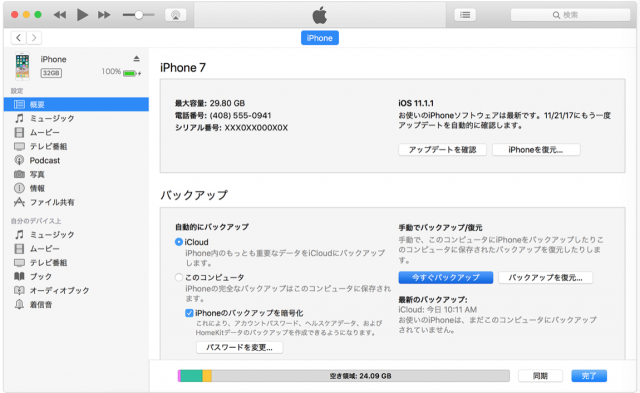
データを暗号化したい場合は
『iPhoneバックアップを暗号化』に
チェックするとより安全性が上がります。
③バックアップ完了
処理が終われば、
『最新のバックアップ』の下で
日時が確認できます。
これでiTunesを利用した
バックアップは完了です。
2.iPhone機種変更後のバックアップをiCloud でする場合
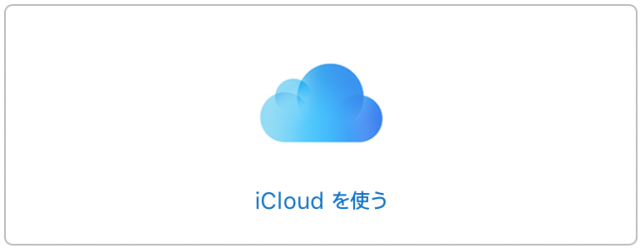
iPhoneを機種変更しに来た人の中には
『パソコンがないとバックアップできない』
と思っている人もいますが、
実際はそんなことありません。
次の方法をとれば、iPhoneだけでも
バックアップを取ることは可能です。
①iPhoneをWi-Fiに接続。
バックアップを取るためには
Wi-Fi接続が必須となります。
もしWi-Fiに繋がなければ
バックアップは開始されませんし、
途中で切断されれば
バックアップも中断されてしまいますので、
ご注意ください。
②バックアップ設定を開く
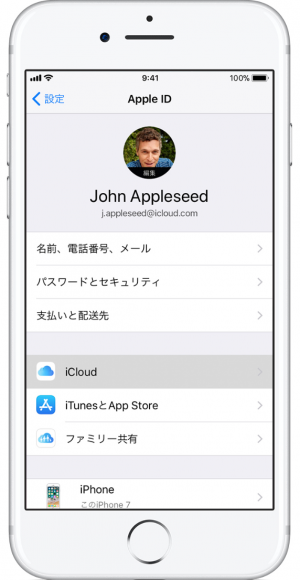
『設定』>『ユーザー名』>『iCloud』>
『iCloudバックアップ』をオン。
③『今すぐバックアップ』をタップ。
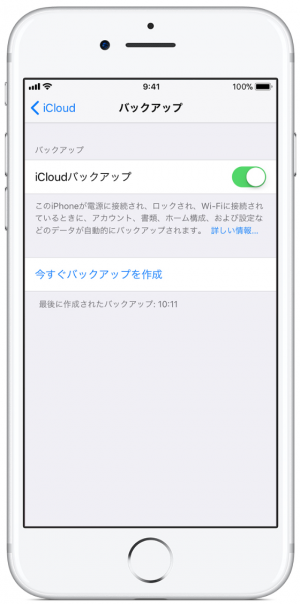
iPhoneのバックアップは
Wi-Fiを接続しなければ
バックアップが中断されてしまいますので
必ずネットに接続したままにしておきましょう!
『今すぐバックアップ』の下に
バックアップ日時が表示されれば
バックアップ完了です。
まとめ

いかがでしたか?
今回は機種変更後にバックアップした時に
前の設定が反映されるのかについて
ご紹介していきました。
iPhoneでデータバックアップの際に
連絡帳だけ、写真だけと個別にではなく、
iTunesやiCloudを利用して保存すれば
設定もまとめて引き継ぐことができます。
この他iPhoneの機種変更で
バックアップ方法をキャリア別に
関しての記事がありましたので
合わせてご紹介します。
【au】
【ドコモ】
【ソフトバンク】
⇒iPhoneの機種変更!バックアップの方法!【ソフトバンク】
バックアップの方法も
共通しているやり方もあれば
キャリア発信の
バックアップアプリがあります。
それを使うことでより
バックアップ方法の幅が広がりますので
ぜひ確認していただけたらと思います。



